
どうもハルです。

PNG画像を圧縮して、ファイルサイズを軽くしたい…。

Pngyu(ピングユー)なら画質を下げずにファイルサイズだけ軽くできるよ。
今回、PNG画像のサイズを軽くするフリーソフトPngyu(ピンギユー)の紹介です。
パソコン版のみですが、画質を落とさずにPNGファイルを軽くできる圧縮ソフト。
ファイルをドラッグしてスタートを押すだけ、自動で上書き保存してくれます。(設定すれば別ファイルで書き出すこともできます)
動作が早く操作しやすいです。
・操作が簡単
・ネットにアップして処理しなくていい
・複数ファイルを同時に高速圧縮できる
Pngyuの使い方
Pngyuダウンロードページでフリーソフトをダウンロードします。
上のリンクでサイトが開きます。
[ダウンロード]のボタンはMacかWindowsかどちらか選ぶ事ができます。▼
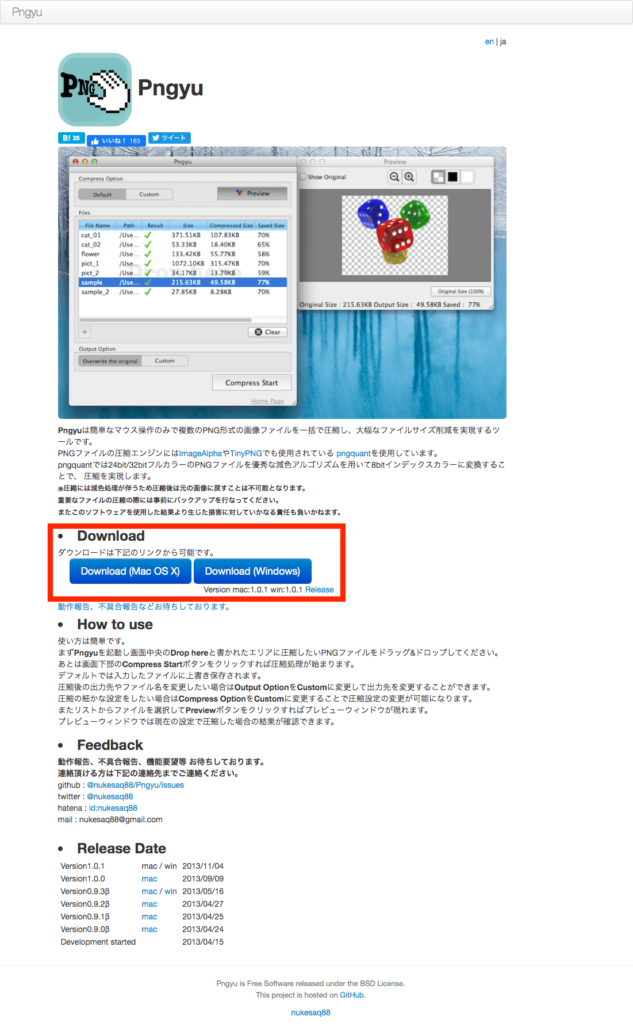
ダウンロードが完了します。
インストーラを起動した時、「“Pngyu”は、開発元が未確認のため開けません。」というメッセージが表示された場合の対処法。▼
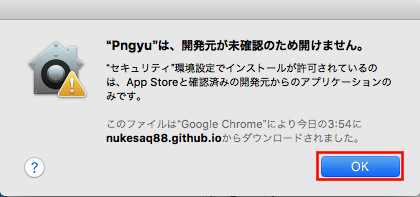
[OK]をクリックしてメッセージを閉じます。
[アップルマーク]>[システム環境設定]をクリック。▼
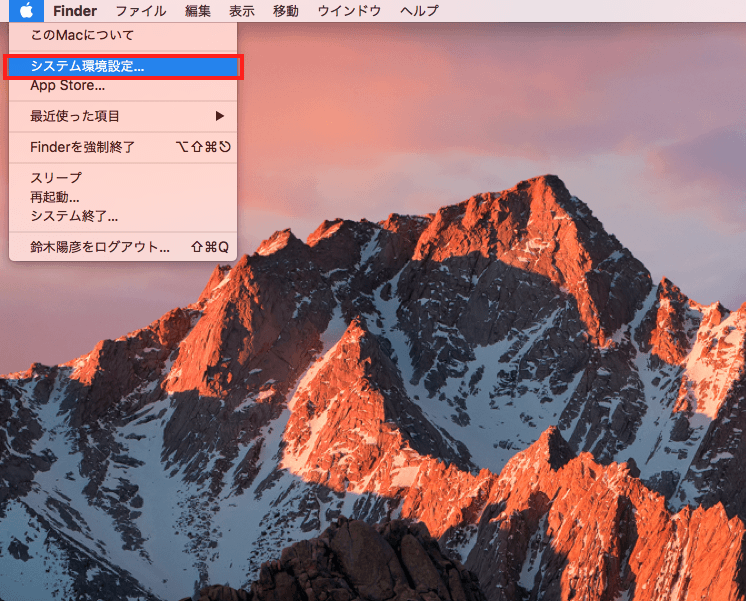
[セキュリティとプライバシー]>[一般]>”Pngyu”は開発元を確認できないため、開けませんでした。メッセージの[このまま開く]をクリック。▼
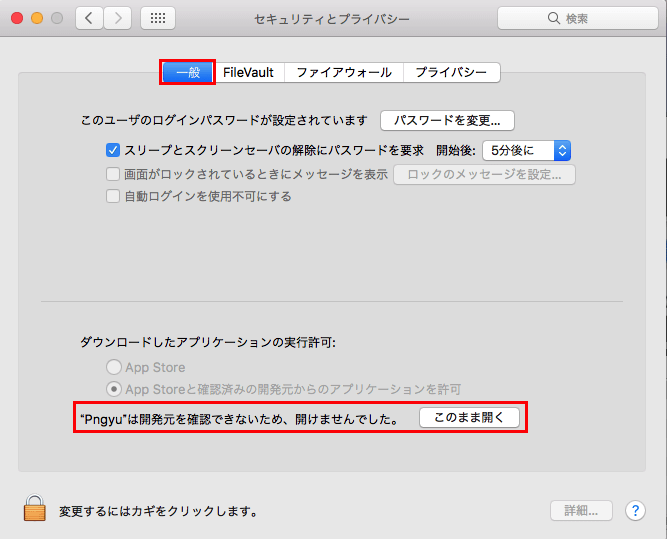
“Pngyu”がインストールして開けます。
メッセージが表示されたら、[開く]をクリック。▼
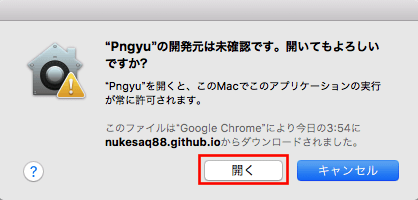
“Pngyu”は「アプリケーション」フォルダーに入れておきます。▼
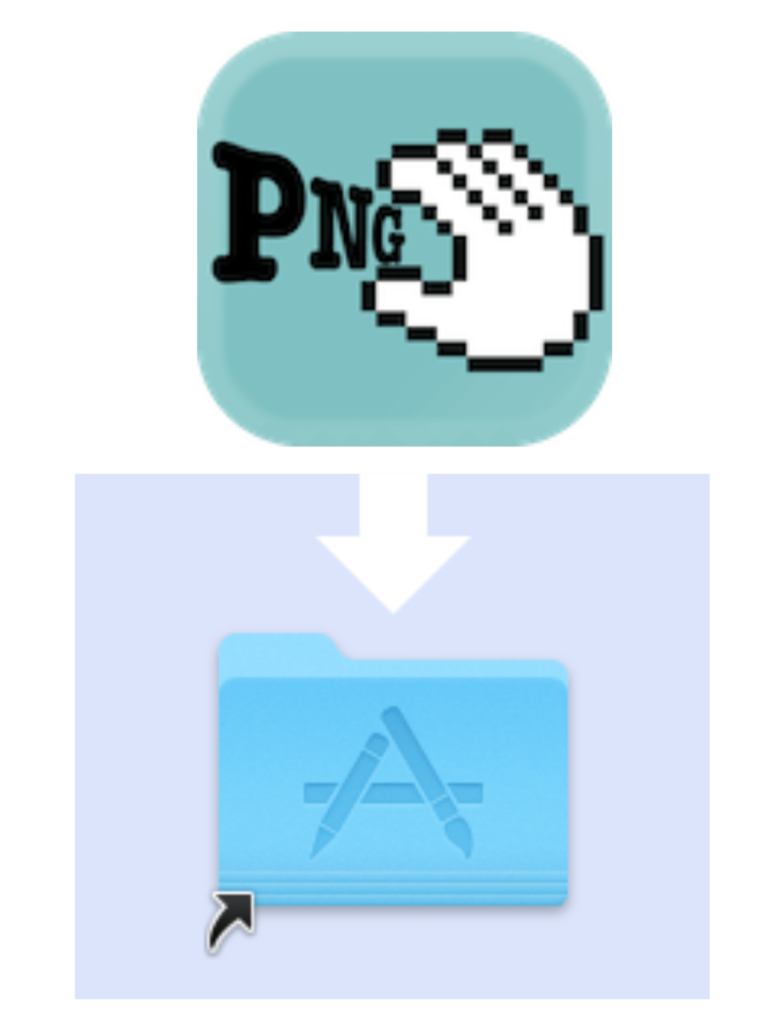
Pngyuの操作方法
“pngyu”の操作方法は簡単です。
①圧縮したいPNGファイルをパネル部分にドラッグします。(複数可)
②[Compress Start]をクリックすると圧縮が始まり、もともとあった場所にファイルが上書きされます。▼
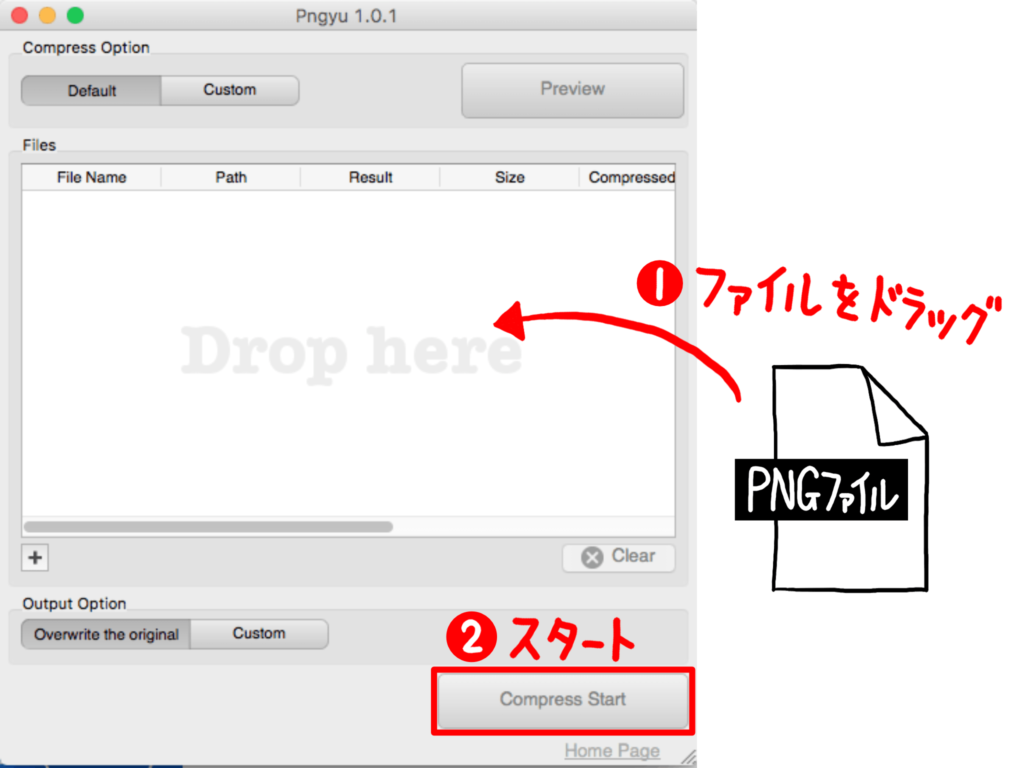
インターネットが繋がってない、オフライン状態でも動作してくれます。
Pngyuは簡単なマウス操作のみで複数のPNG形式の画像ファイルを一括で圧縮し、大幅なファイルサイズ削減を実現するツールです。
PNGファイルの圧縮エンジンにはImageAlphaやTinyPNGでも使用されている pngquantを使用しています。
pngquantでは24bit/32bitフルカラーのPNGファイルを優秀な減色アルゴリズムを用いて8bitインデックスカラーに変換することで、 圧縮を実現します。
※圧縮には減色処理が伴うため圧縮後は元の画像に戻すことは不可能となります。
重要なファイルの圧縮の際には事前にバックアップを行なってください。
またこのソフトウェアを使用した結果より生じた損害に対していかなる責任も負いかねます。
Pngyuホームページより
以上の記述のとおり、大事なファイルは事前にバックアップをとっておきましょう。
圧縮時間はとてもスピーディーで、パネルを確認すると60~70%ファイルが軽くなってます。▼
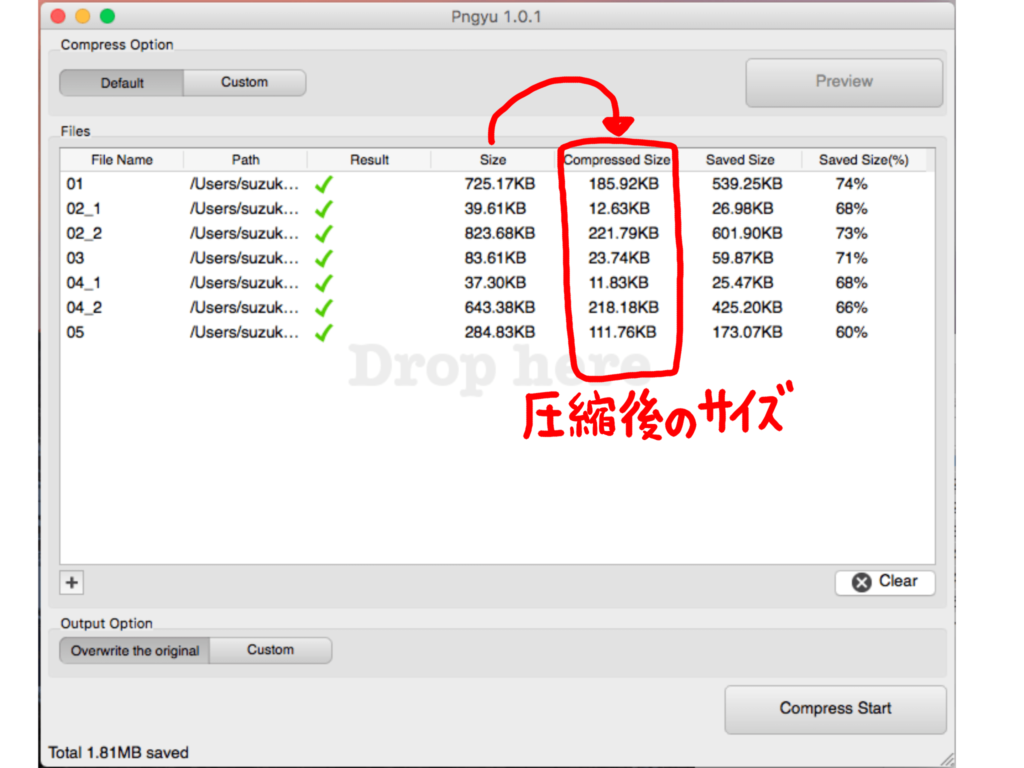
PNG圧縮のカスタマイズ
“Pngyu”のカスタムタブを押すと、圧縮具合を好みに調整することが可能です。
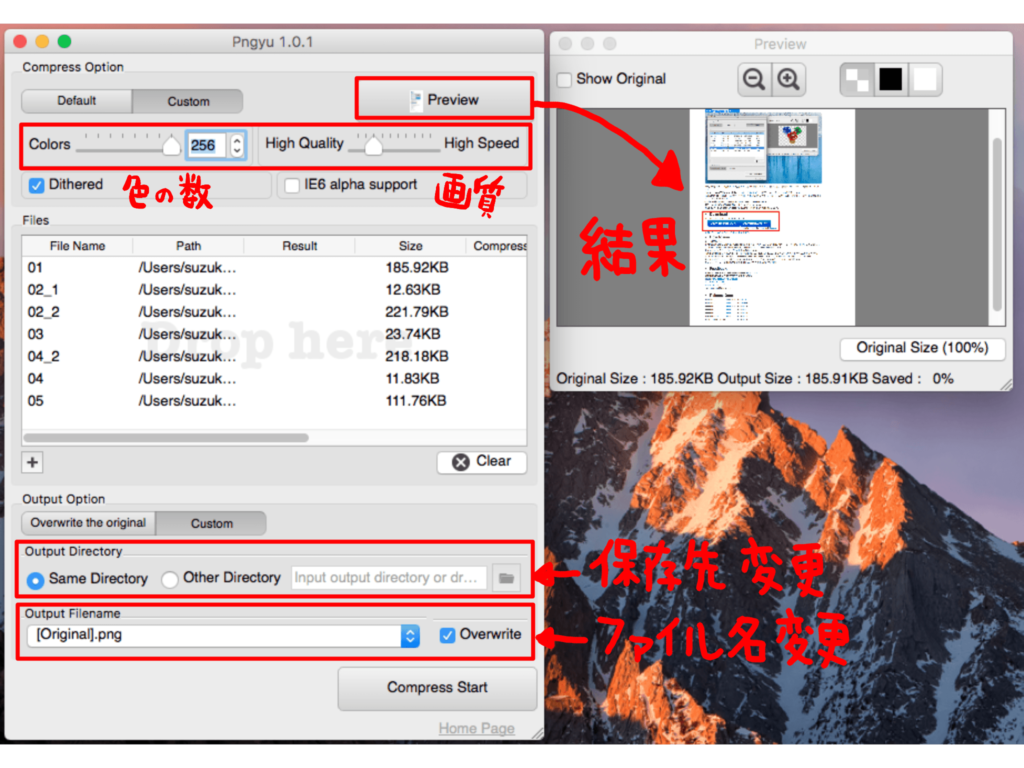
カスタム設定による圧縮の違い
何も設定せず「デフォルト」のまま圧縮すると、画質はまったく変わらずにサイズを軽くできます。
画質を落とす(色の数を減らす)事で、さらにファイルサイズを軽くできます。
元のオリジナルPNG画像
サイズ:722KB ▼

PNG画像はJPGに比べてサイズが軽くて、描写が綺麗です。
この画像をカスタム圧縮したのが、次の画像。
ややくすんだような色になるけど、上の画像と比べてても変化がない。
(ほっぺの描写がほんの少し淡く見えます。)
サイズ:156KB Colors:32 High Quality▼

次は、圧縮強めにかけてみます。
明らかに色がくすみます。
ファイルサイズはそこまで変わらないので、やりすぎても意味がない。
サイズ:139KB Colors:16 High Speed▼


カスタム圧縮する時は、Colorsを下げすぎない方がいいかも。
PNGファイルをWEBにアップロードする時や、ストレージへ保存する際に容量を圧迫しないようにするのにPNG圧縮するといいですね。
以上、PNG画像のサイズを軽くするフリーソフトPngyu(ピンギユー)の紹介でした。
最後まで読んでいただき、ありがとうございます。

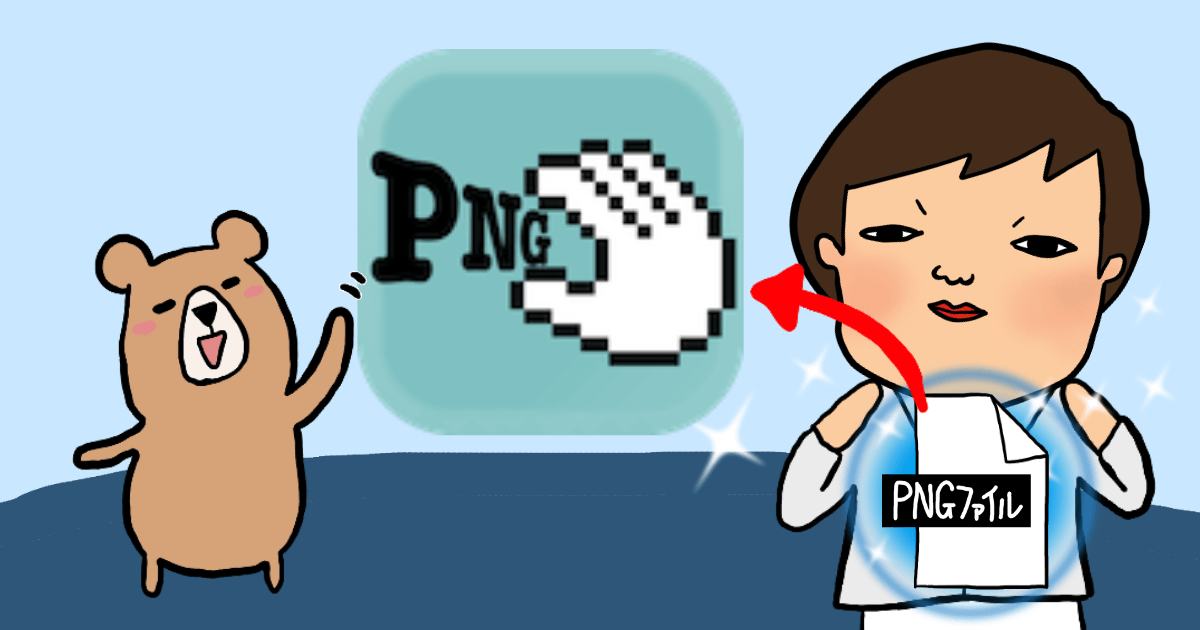


コメント
[…] 【使い方】PngyuでPNG画像を圧縮して軽くするどうもハルです。PNG画像を圧縮してファイルサイズを軽くしたい。Pngyu(ピングユー)なら画質を下げずにファイルサイズを軽くできるよ。PNG画 […]
[…] 【使い方】PngyuでPNG画像を圧縮して軽くするどうもハルです。PNG画像を圧縮して、ファイルサイズを軽くしたい…。Pngyu(ピングユー)なら画質を下げずにファイルサイズだけ軽くできるよ […]